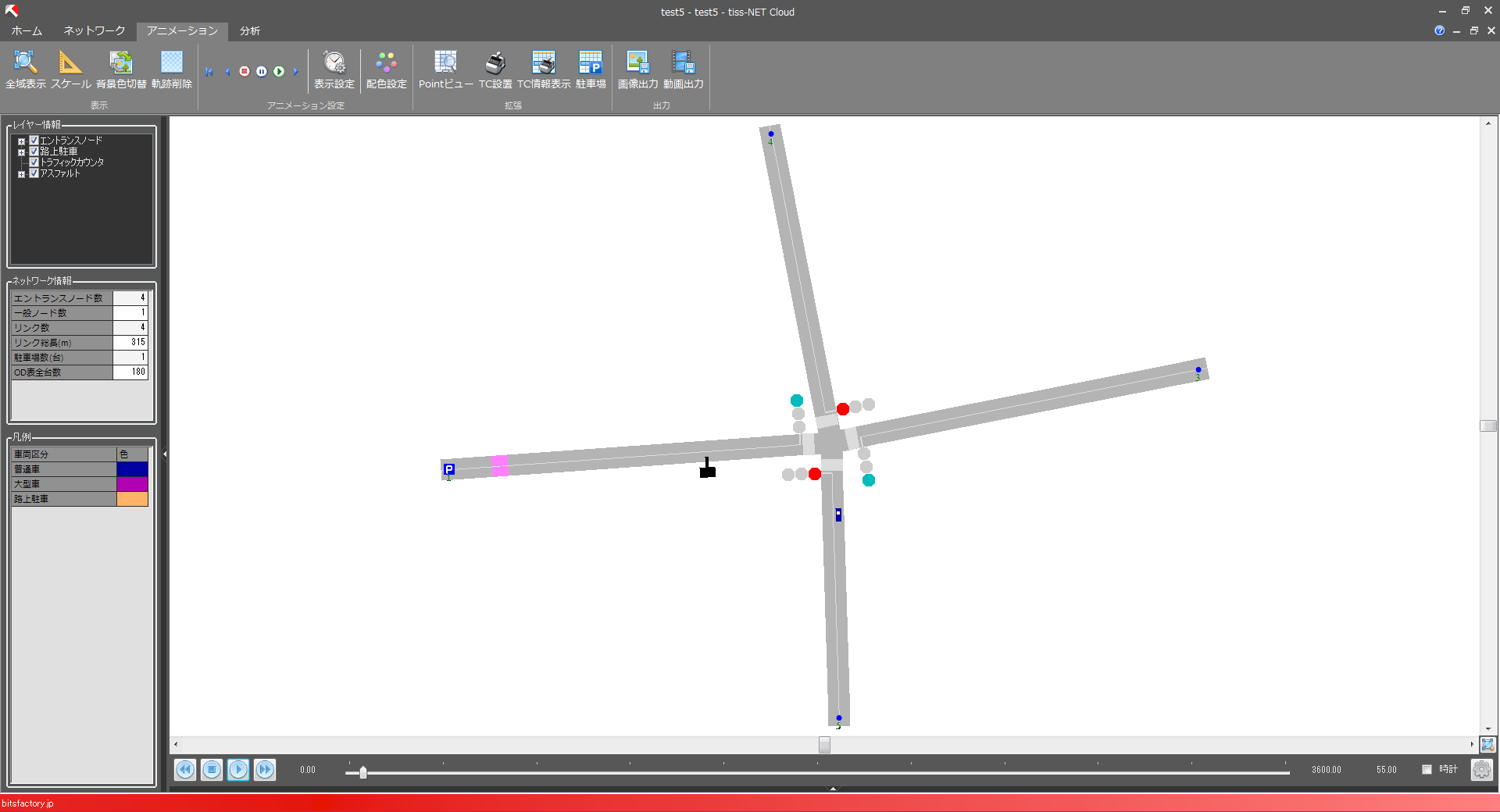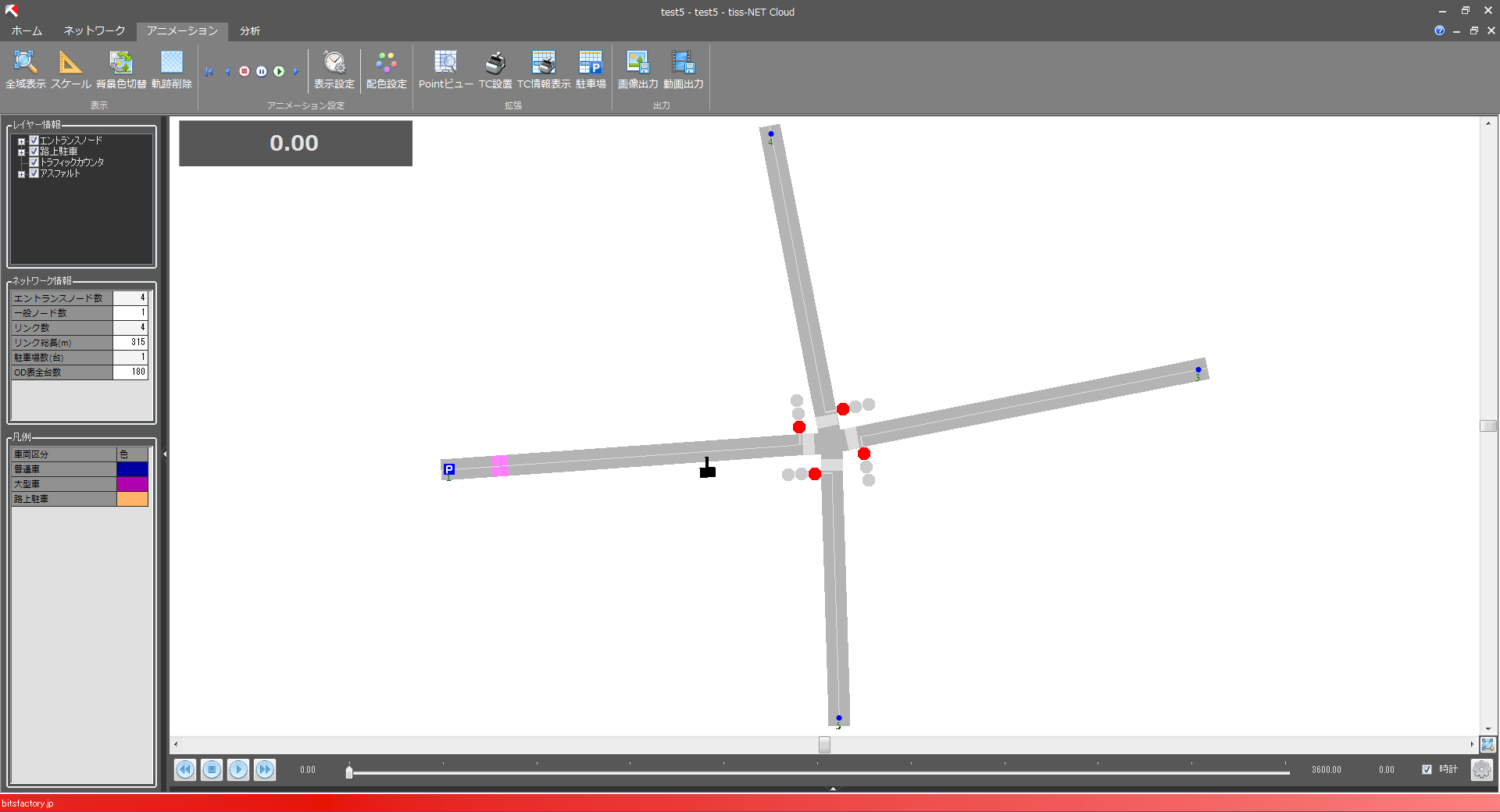アニメーション実行は、tiss-NETCloud による計算結果をもとに、車1台1台の動きをアニメーションで表示するものです。
アニメーション表示操作
アニメーションプレイヤーを操作することで画面中央部に車の挙動をアニメーション表示することができます。
表示設定では経過時間の表示方法、表示速度、表示間隔、背景色などを設定できます。
また、車の色設定機能、特定地点を拡大表示するポイントビュー機能、駐車場利用状況を表示する駐車場情報表示機能、ポイント別の交通量をカウントするトラフィックカウンター機能、車両がどのリンクを通るか表示する車両軌跡機能などを併用することで、様々なプレゼンテーションに対応することが可能です。
注意事項
シミュレーション車両が数万台規模の場合、アニメーションにおけるスライダーなどの各操作で少し時間がかかります。
タイマー表示
画面右部にある「タイマー表示」を選択することで画面右上にタイマーを表示します。
車両情報
アニメーション中、ネットワーク画面に表示されている車両をクリックすることで、車両情報画面を表示することが出来ます。
以下の情報が表示されます。
① 車種
② CAR ID
③ 出発ノード
④ 到着ノード
⑤ 出発時間
⑥ 所要時間
⑦ コンパートメント番号
⑧ 車両色
車両色は「車両色設定ボタン」から変更することが出来ます。
⑨ 現在位置
軌跡表示
現在表示している車両の軌跡をアニメーション上に表示することが出来ます。
軌跡は複数表示することが出来ます。
アニメーション上から軌跡を消したい場合、画面上部にある「軌跡削除」をクリックすると、表示されている軌跡が全て削除されます。